Cara Memasang Pelayan Rabbitmq di Debian 11/10
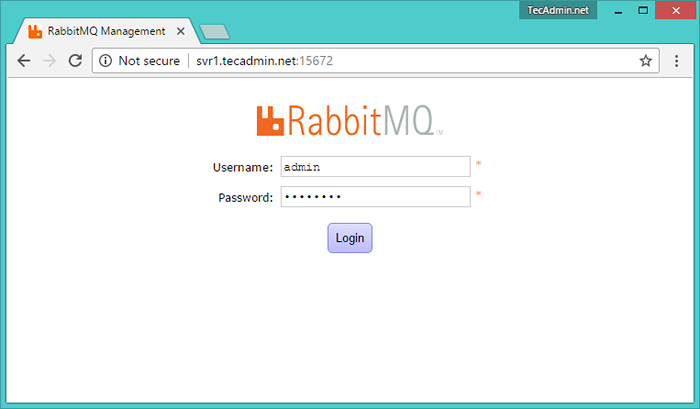
- 3739
- 898
- Daryl Wilderman
Rabbitmq adalah aplikasi ringan yang tersedia untuk sistem operasi yang paling popular. Rabbitmq menyokong pelbagai protokol pesanan. RabbitMQ boleh dengan mudah digunakan dalam konfigurasi yang diedarkan dan bersekutu untuk memenuhi keperluan berskala tinggi, tinggi. Tutorial ini akan membantu anda memasang RabbitMQ pada sistem Debian 11 dan Debian 10.
Langkah 1 - Memasang Erlang
Rabbitmq memerlukan Erlang dipasang pada sistem. Jadi pertama sekali, anda hanya boleh memuat turun pakej repositori Erlang dari laman web rasminya dan memasangnya di sistem anda.
wget https: // pakej.Erlang-Solutions.com/erlang-solutions_1.0_All.Deb sudo dpkg -i erlang -solutions_1.0_All.Deb
Jalankan arahan berikut untuk mengemas kini cache yang tepat dan pasang pakej Erlang.
sudo apt-get kemas kini sudo apt-get pemasangan Erlang Erlang-nox
Langkah 2 - Pasang pelayan Rabbitmq
Setelah memasang keperluan, kini aktifkan repositori Rabbitmq apt pada sistem anda. Juga, anda perlu mengimport kunci menandatangani Rabbitmq pada sistem anda. Gunakan arahan berikut untuk melakukan ini.
sudo add-apt-repository 'deb http: // www.Rabbitmq.com/debian/ujian utama 'wget -o- https: // www.Rabbitmq.com/rabbitmq-release-signing-key.ASC | Sudo Apt-Key Tambah -
Setelah mengemas kini cache apt dan pasang pelayan Rabbitmq pada sistem anda.
sudo apt-get update sudo apt-get install rabbitmq-server
Langkah 3 - Urus Perkhidmatan Rabbitmq
RabbitMQ telah dipasang pada sistem Debian. Gunakan arahan berikut untuk membolehkan perkhidmatan Rabbitmq di sistem anda. Juga, mulakan perkhidmatan rabbitmq.
SUDO Systemctl Membolehkan Rabbitmq-Server Sudo Systemctl Mula Rabbitmq-Server Sudo Systemctl Stop Rabbitmq-Server
Langkah 4 - Buat Pengguna Admin di Rabbitmq
Secara lalai, Rabbitmq mencipta pengguna bernama "Tetamu" dengan kata laluan "Tetamu". Anda juga boleh membuat akaun pentadbir anda sendiri di pelayan rabbitmq menggunakan arahan berikut. Tukar kata laluan anda dengan kata laluan anda sendiri.
sudo rabbitmqctl add_user admin password sudo rabbitmqctl set_user_tags adminish admin pentadbir sudo rabbitmqctl set_permissions -p / admin ".*"".*"".*"
Langkah 5 - Persediaan Konsol Pengurusan Web Rabbitmq
RabbitMQ juga menyediakan dan konsol pengurusan web untuk menguruskan keseluruhan Rabbitmq. Untuk membolehkan konsol pengurusan web menjalankan arahan berikut pada sistem anda. Konsol Pengurusan Web membantu anda untuk menguruskan pelayan Rabbitmq.
sudo rabbitmq-plugins membolehkan rabbitmq_management
Papan pemuka RabbitMQ bermula di port 15672. Akses pelayan anda di port untuk mendapatkan papan pemuka. Gunakan nama pengguna dan kata laluan yang dibuat dalam langkah 4
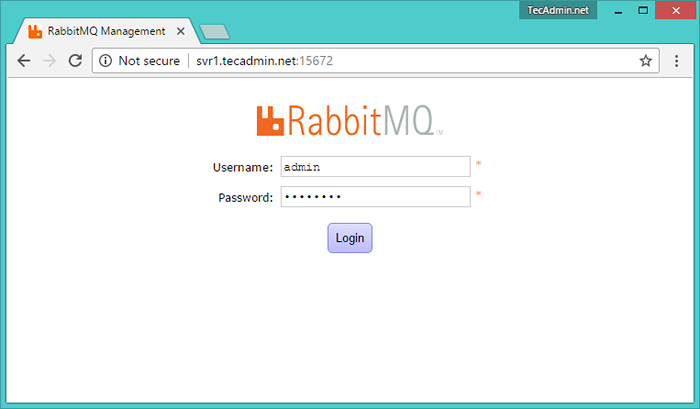
Selepas log masuk, anda akan mendapat papan pemuka antara muka pengurusan RabbitMQ.
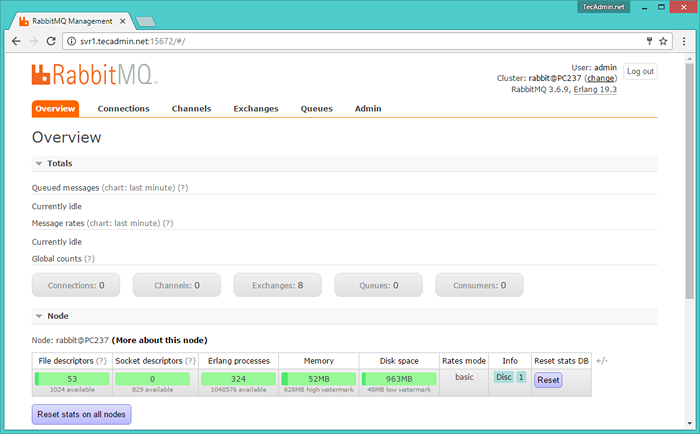
- « Cara Memasang Apache, MySQL, PHP di Ubuntu 18.04 LTS
- Cara Memasang Oracle Virtualbox 5.2 di Debian 8 (Jessie) »

